iPhone储存容量不够吗?一直以来iPhone 都有一个困扰,就是它的储存容量没办法用记忆卡扩充,因此在购买的时候必须非常谨慎,到底要买多大的容量?不过人都是懒的,很难养成定时把不会用到的应用程式、照片与影片删除这种好习惯,因此即便是最大512GB,迟早还是会碰到出现「储存空间」不足的警讯,只是时间早晚问题而已!
通常最占容量的档案类型,不外乎就是照片,生活、出游、小孩、或是家里的阿猫阿狗,集结上百张、甚至千张都有可能,而照片也是大多使用者最没办法狠下心来删除的部分,毕竟都是回忆啊!因此,如何有效活用云端空间服务就显得很重要,下面笔者就要来推荐大家四个知名且还不错用的免费云端空间,一同来看看吧!
这三个免费云端空间服务基本上都支援「相片自动上传备份」,只要打开这功能,iPhone 里的照片就会不知不觉的备份到云端空间中,等到确定备份完成后,就能毫不犹豫的把iPhone 里相片都删除,让你的iPhone 随时都有足够的储存空间,来记录更多的回忆!
更多阅读:2025年最新10个最佳免费云端空间推荐!最大1TB
此外,对于很注重照片的使用者,笔者也蛮建议可以同时使用2~3 个免费云端空间,不仅更加安全,即使不小心删到某张照片,也能在其他的云端空间找到。

iPhone储存容量不够,这3 个云端空间推荐给你
1. Dropbox 云端空间
一般用户一开始只会有2GB 的免费储存空间,可利用推荐朋友、完成指定任务等来扩充。iPhone 下载Dropbox App 并申请好帐号。
开启Dropbox App 后,点击右下角帐户功能:

点击“相机上传”:

将相机上传打开就完成设定了!另外可以注意到下面还有「上传影片」、「使用行动数据」以及「改善背景上传」三个功能,前两个看个人需求,背景上传笔者也建议打开,如果没打开,相片自动上传功能只有在你使用Dropbox 期间才会启动,效益不大:

2. Google Drive 云端空间
- App Store
- Google Play
Google Drive 是Google 推出的云端服务,免费版提供15GB,比起Dropbox 多上不少,同时几乎每年都会有免费送2GB 的特定活动,加一加也蛮多的。
首次打开Google Drive App 时,就会询问你要不要开启自动上传功能,你可以直接打开,或之后到设定中手动开启:

点击「备份」功能:

Google 云端硬碟除了能备份相片和影片外,也支援联络人与日历活动,点击右下方“开始备份”,就会备份你这三笔资料,如果有不想要的请各别点击取消:

不过Google 云端硬碟目前不支援背景自动备份iPhone 照片与影片,如果你想要,请改下载Google 相簿,这App 就支援。
Google 云端硬碟备份的目的地也是Google 相簿。
3. OneDrive
- App Store
- Google Play
OneDrive 是微软提供的云端服务,免费版有5GB 容量,介于Dropbox 与Google Drive 之间。
首次打开App,最上方就会显示“相机上传已关闭”(这就是自动备份功能),按右侧的“开启”:
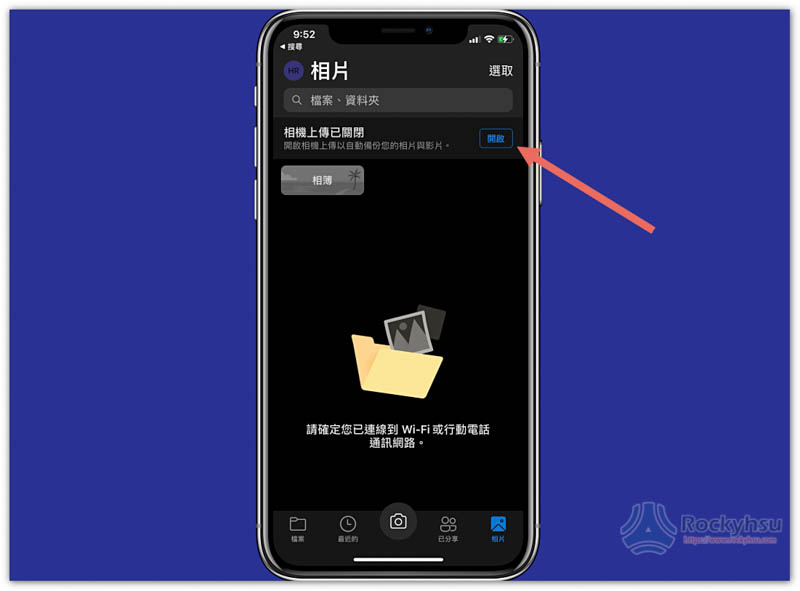
点击“允许启用所有照片” 后,就会开始备份你iPhone 的相片:

如果想查看相关设定,请点击左上角个人资料图示:

点击“设定”:

就会找到相机上传功能:

要关闭的话把“个人” 右侧的开关关掉即可。下方的「使用行动网路」、「包括影片」、「整理新的上传」选项,就看你的需求来设定:
